Розширений пошук у модельних програмах
Розділ містить різноманітні способи використання функції розширеного пошуку.
Коли адміністратор вмикає сучасні функції розширеного пошуку, це дозволяє здійснювати пошук рядків і створювати особисті подання у програмі. Залежно від настройок пошуку в програмі пошук може мати інший вигляд. Адміністратор може ввімкнути пошук Dataverse або вимкнути його.
Щоб розпочати пошук, виберіть один із варіантів.
Пошук Dataverse увімкнуто: якщо адміністратор увімкнув пошук Dataverse, вгорі ви побачите рядок пошуку. Виберіть поле пошуку та «Пошук рядків у таблиці за допомогою розширених фільтрів», щоб переглянути список таблиць для вибору.
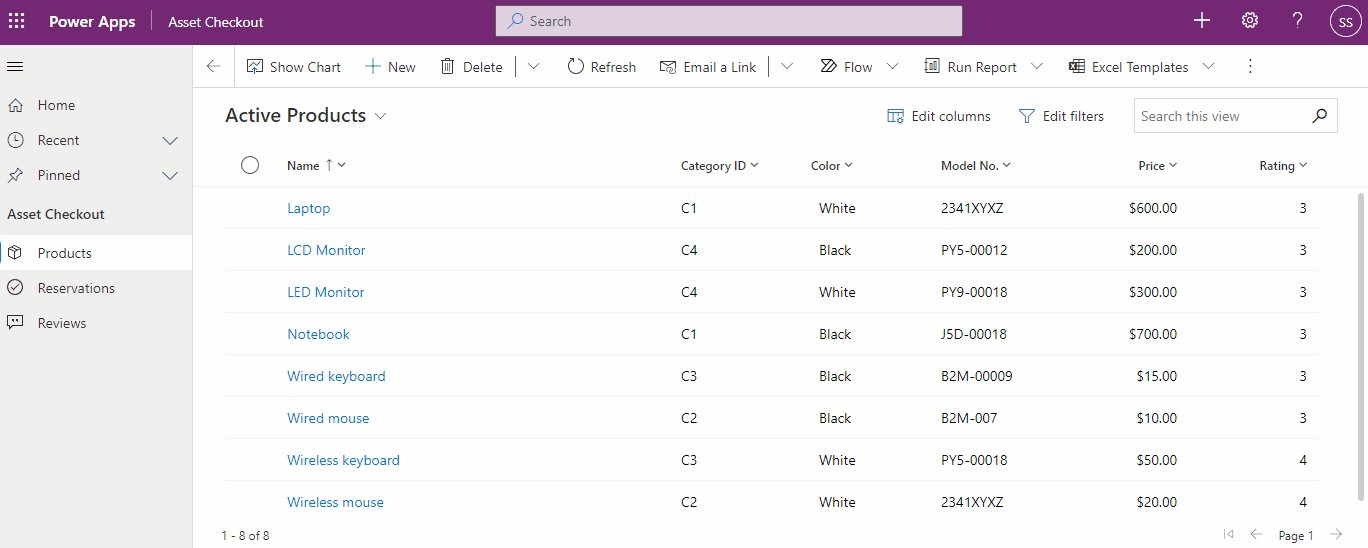
Порада
Параметр Пошук рядків у таблиці за допомогою розширених фільтрів відображається внизу розкривного меню пошуку, тільки якщо умови пошуку не було введено. Коли ви почнете вводити текст, можна буде побачити результати для терміну пошуку та можливість переглянути інші результати пошуку.
Пошук Dataverse вимкнено: якщо ваш адміністратор не ввімкнув пошук Dataverse, ви побачите кнопки Пошук і Розширений пошук
 на панелі команд. Натисніть кнопку «Розширений пошук», щоб переглянути список таблиць, з яких потрібно вибрати.
на панелі команд. Натисніть кнопку «Розширений пошук», щоб переглянути список таблиць, з яких потрібно вибрати.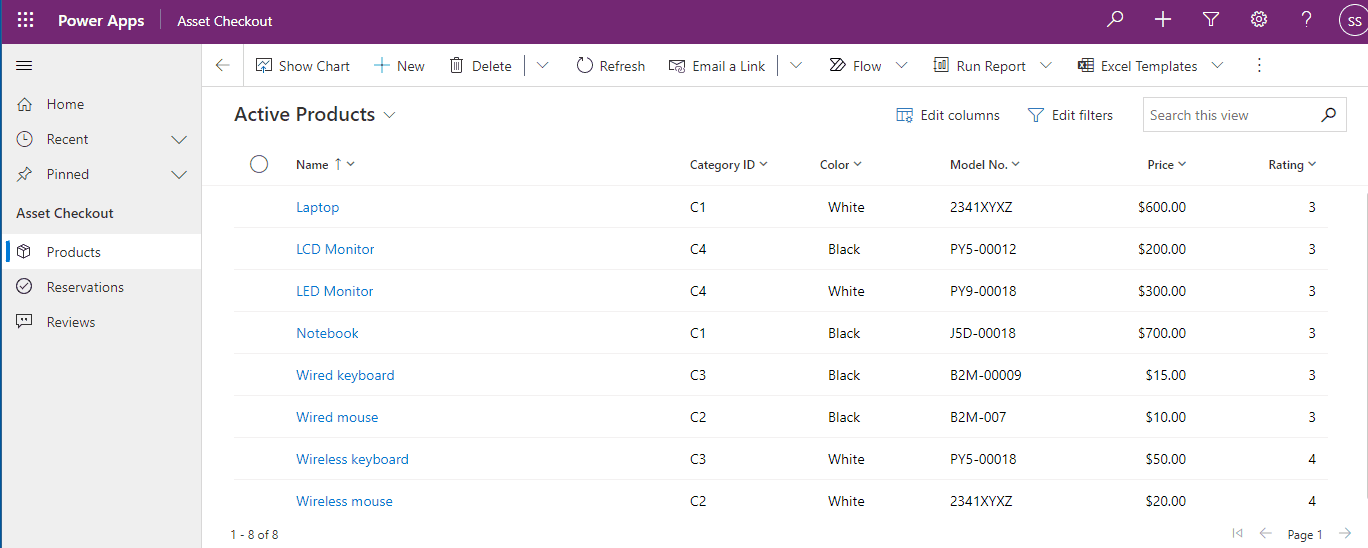
Виберіть таблицю та натисніть кнопку «Продовжити» для доступу до таблиці. Таблиці у фільтрі мають відповідати наведеним вимогам.
Увімкнено для єдиного інтерфейсу.
Для розширеного пошуку
Вас буде переміщено на сторінку сітки таблиці з вибраним поданням за замовчуванням для таблиці, а також рядками, які відображаються в сітці з доступом лише для читання. Буде відкрито панель «Редагування фільтрів» для фільтрування даних у цій таблиці. Для отримання додаткових відомостей див. розділ створення особистих подань для цієї таблиці та керування ними.
Для отримання додаткових відомостей про створення системних подань і керування ними див. розділ Створення та редагування загальнодоступних або системних подань.
Якщо адміністратор вимкнув функцію застарілого розширеного пошуку, потрібні рядки можна знайти за допомогою параметра застарілого розширеного пошуку. Розширений пошук також можна використовувати для підготовки даних, які експортуються у програму Office Excel. У подальшому ці дані можна аналізувати, розраховувати підсумки або агрегатні показники, а також створювати зведені таблиці для перегляду даних із різних точок зору.
Примітка
Щоб скористатися сучасним розширеним пошуком у модельних програмах, див. розділ Створення та керування персональними поданнями на сторінці сітки .
Натисніть кнопку Розширений пошук
 на панелі команд.
на панелі команд.Укажіть об’єкт пошуку.
У списку Шукати виберіть тип рядка.
Натисніть Вибрати, щоб визначити умови пошуку: стовпець (наприклад, «Ім’я бізнес-партнера» або «Місто»), оператор порівняння запиту (частина виразу, наприклад, «дорівнює» або «містить», що визначає, яким чином вказаний стовпець має порівнюватись зі значенням), а також значення для пошуку (наприклад, «Вінниця» або «Електронна пошта»).
Можна вибрати стовпці, що відповідають поточному типу рядка, або стовпці пов’язаних рядків. Наприклад, бізнес-партнер може мати кілька зв’язаних рядків контактних осіб.
У нижній частині списку Вибрати в розділі Пов'язані відображаються типи пов'язаних рядків. Наприклад, більшість типів рядків мають тип зв’язаного запису «Примітки». Для вибору стовпців із пов’язаного типу рядка, виберіть стовпець; з'явиться нове посилання Вибрати.
Зазначте стовпці, які слід включити до результатів пошуку.
Виберіть Змінити стовпці, а потім виберіть Додати стовпці.
Виберіть тип рядка, що містить стовпці, які потрібно додати.
Виберіть стовпці, які потрібно додати, і натисніть кнопку OK.
Визначте порядок сортування.
Виберіть Змінити стовпці.
Виберіть Настроїти сортування.
Вкажіть стовпець, за яким слід сортувати, виберіть порядок сортування і натисніть кнопку OK.
Виберіть ОК.
Виберіть Результати.
Щоб зберегти результати, натисніть "Зберегти як" та назвіть персоналізоване подання.
Перш ніж надавати спільний доступ до особистого подання, його потрібно зберегти.
Виберіть кнопку Розширений пошук на панелі команд.
У вкладці "Розширений пошук" виберіть "Збережені подання".

У списку збережених подань виберіть подання, а потім натисніть кнопку "Надати спільний доступ".
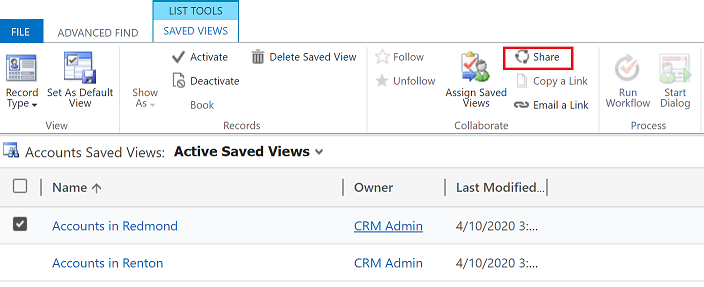
На екрані "Спільний доступ до збереженого подання" виберіть "Додати користувача або робочу групу".
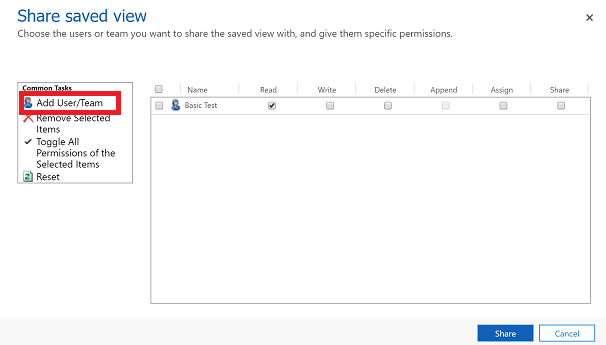
Скористайтеся пошуком, щоб знайти користувачів або робочу групу, яким слід надати спільний доступ до подання.
Щоб знайти користувача або робочу групу, виберіть ім’я, а потім натисніть кнопки "Вибрати" та "Додати".
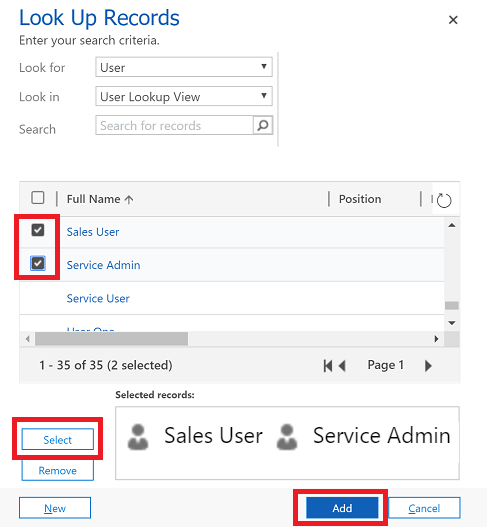
Виберіть дозволи кожного користувача та натисніть Надати спільний доступ.

Виберіть кнопку Розширений пошук на панелі команд.
У вкладці "Розширений пошук" виберіть "Збережені подання".

У списку збережених подань виберіть подання, яке необхідно видалити, а потім натисніть кнопку «Видалити збережене подання»»
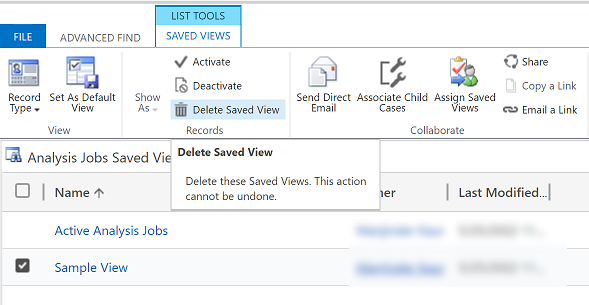
Примітка
Розкажіть нам про свої уподобання щодо мови документації? Візьміть участь в короткому опитуванні. (зверніть увагу, що це опитування англійською мовою)
Проходження опитування займе близько семи хвилин. Персональні дані не збиратимуться (декларація про конфіденційність).